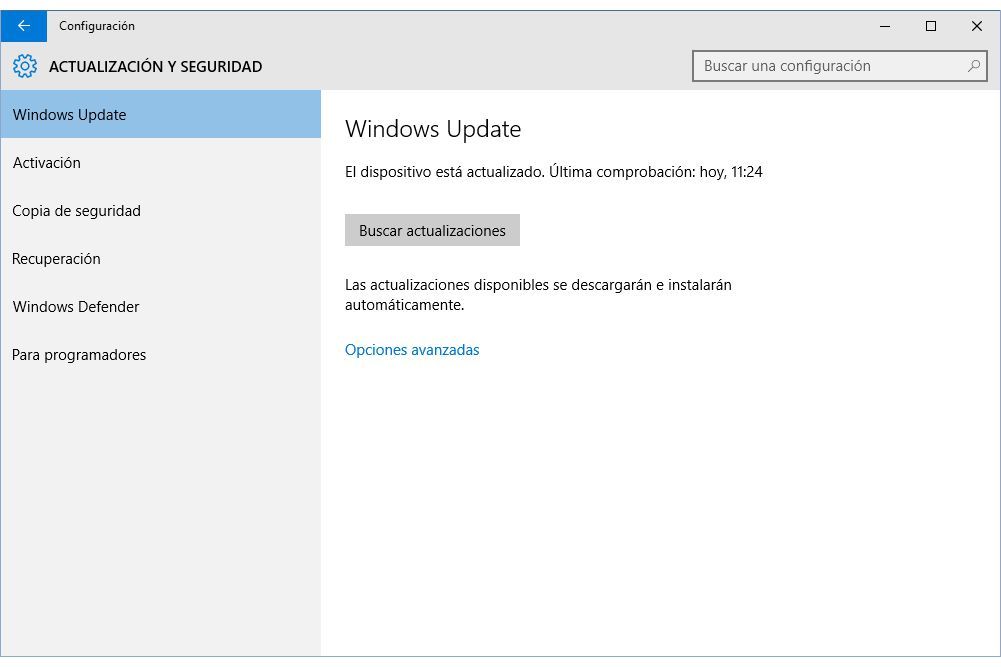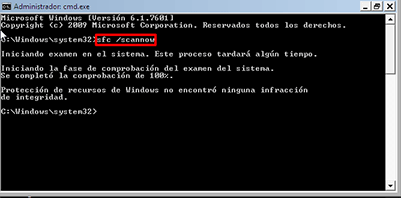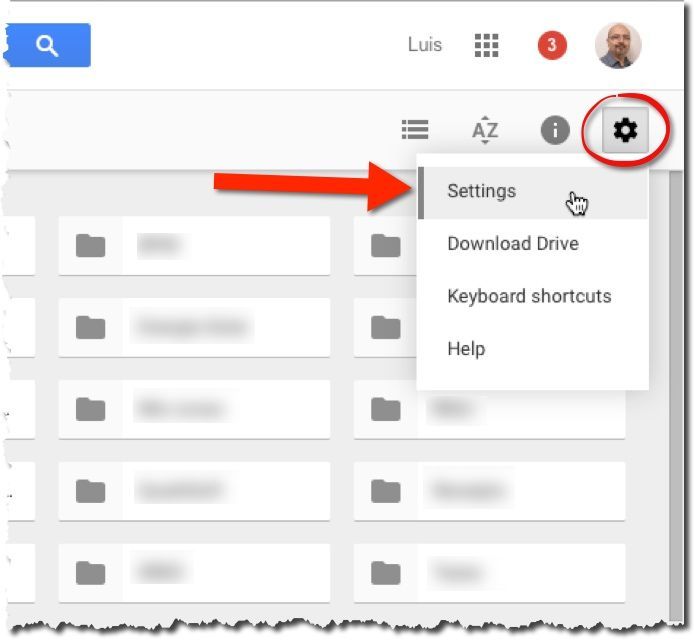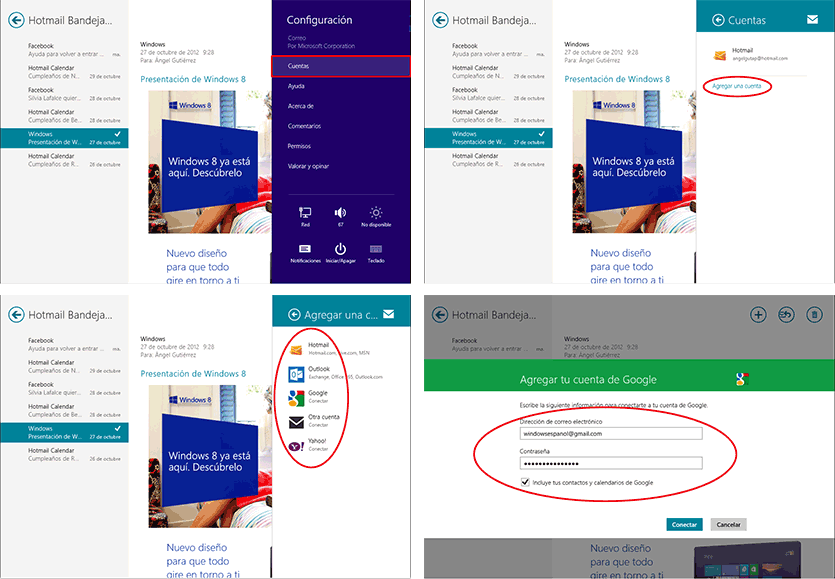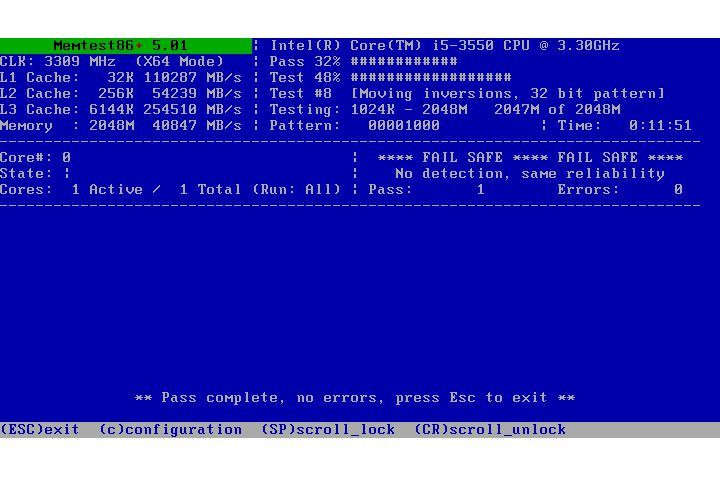
Jedním z nejlepších způsobů testování paměti RAM počítače je použití volného programu Memtest86 +, Pracuje pro Windows 7, XP, Windows 8 nebo 8.1, Windows 10 a Vista. Funguje to i v případě, že se nedostanete do systému Windows. Provede velmi podrobnou analýzu, zda RAM má problém nebo je dobrý.
Stáhněte a nainstalujte aplikaci Memtest86 +
Musíte to udělat pouze při prvním použití.
- Potřebujete USB pendrive alespoň 512 KB. DŮLEŽITÉ: Zkontrolujte, zda je prázdná. Následující kroky vymažou vše v něm.
- Kliknutím na tento odkaz stáhnete soubor Memtest86 +.
POZNÁMKA:
Pokud odkaz na stažení nefunguje, přejděte na oficiální stránku. Vyhledejte odkaz Ke stažení - Auto-instalace pro USB klíč (Win 9x / 2k / xp / 7), Klepnutím na něj stáhněte instalační soubor do počítače. - Přejděte do složky, ve které jste stáhli instalační program. Říká se tomu memtest86 + - [verze] .usb.installer nebo něco podobného. Je komprimován pomocí ZIP. Chcete-li jej rozbalit, klikněte na něj levým tlačítkem. Potom klikněte na něj pravým tlačítkem a zvolte Extrahujte vše, Dokončete pomocníka pro dekompresi.
POZNÁMKA:
Instalační program můžete také rozbalit pomocí programu WinRAR. - Otevře se okno se zobrazením instalátoru, který již byl dekomprimován. Bude se jmenovat něco jako Instalační program Memtest86 + USB, Poklepejte na něj a potvrďte, že jej chcete provést.
- Stiskněte tlačítko Souhlasím v instalačním průvodci.
- Klepnutím na rozevírací seznam vyberte USB pendrive, kam chcete program nainstalovat. A zaškrtněte políčko (Doporučeno) zaškrtněte toto políčko, pokud chcete formátovat Drive [vybrané písmeno jednotky], Stiskněte tlačítko níže Vytvořit.
- Po dokončení instalace klikněte na Další a pak Dokončete.
Jak provést kontrolu
Postupujte při každém použití tohoto programu pro kontrolu paměti:
- Při spuštění počítače z počítače USB, kde jste zaznamenali paměť, postupujte podle následujících kroků.
- Po spuštění počítače se na obrazovce zobrazí obrazovka programu (podobně jako na obrázku výše). Počkejte, až začnete prohlížet sám. Nebo stiskněte tlačítko F1 o F2 zvolit výchozí nebo výchozí režim, který je v zásadě rychlejší.
DŮLEŽITÉ:
Pokud se stisknutím klávesy F2 nespustí kontrola nebo se počítač zhroutí, restartujte a otestujte pomocí F1.
- Program provádí několik "průchodů" ověření. Podívejte se na procento "Pass", které je vpravo nahoře. Po dokončení 100% a dokončení kontroly se zobrazí pod souhrnnou zprávou (v angličtině).
Pokud má paměť chyby, budou zvýrazněny červeně. Pokud je to v pořádku, zpráva v angličtině vám řekne, že průchod byl dokončen a že nejsou žádné chyby. - Po skončení kontroly stiskněte tlačítko Esc a REMOVE USB rychle. Windows se spustí jako obvykle.
- DŮLEŽITÉ: Opakujte test znovu, pokud se vyskytnou chyby. Pokud program znovu detekuje, je rozumné vyměnit poškozenou paměť. Podívejte se, jak znát přesný typ paměti RAM. Bude sloužit k koupit nový-li to nutné.
- Porovnejte ceny RAM (anglicky)
- Opravte a zabraňte nedostatečným chybám paměti